

Photoshop ソフトウェアは、主にピクセルで構成されるデジタル画像を処理する最も強力な画像処理ソフトウェアです。 100 近くの編集および描画ツールを使用して、写真の編集、色の調整、テキストや背景の変更などを効果的に行うことができます。 Photoshopcc 2014 バージョンのソフトウェアとこの質問の写真を例として、写真の時間を変更する方法を詳しく紹介します:
1. pscc ソフトウェアを開き、ファイル -- 開く、選択します。時間を変更したい画像を選択し、レイヤーをコピーします。
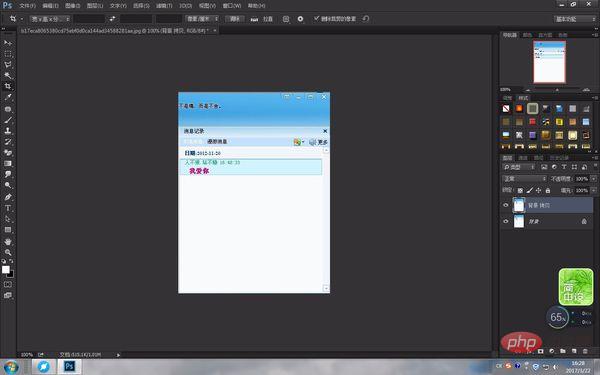
##2.「長方形マーキーツール」を開き、変更する時間を選択し、「パッチ」を開きます。

3. [前景色] ボタンをクリックして前景色を設定します。スポイト ツールを使用して、元の画像内のテキストを使用して、テキストの色を吸収し、前景色として設定します。
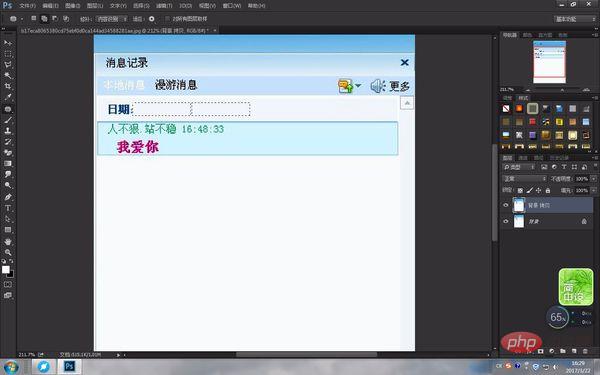
4. テキスト ツールを開き、元の画像上で同じフォントを選択し、次を使用します。前景色で必要な日付を入力し、ctrl t でサイズと位置を調整します;
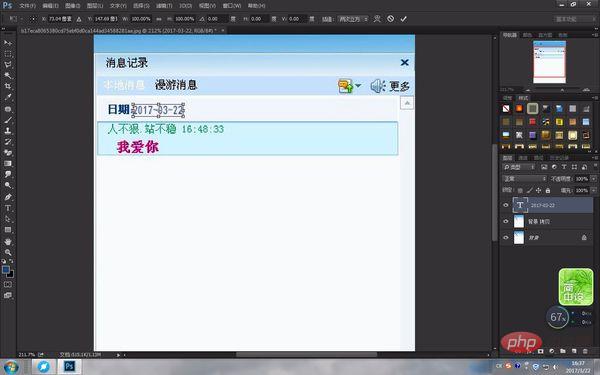
5. テキスト レイヤーを右クリックし、テキストをラスタライズします。ぼかし→ガウスぼかし」で「不透明度」などを調整して完成です。
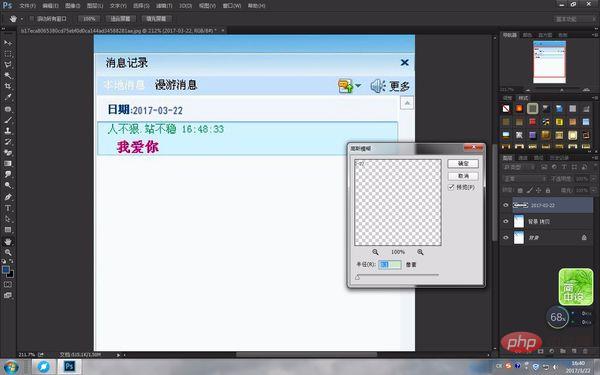
PS の問題に関連する技術的な記事については、PS チュートリアル 列にアクセスして学習してください。
以上がPSで写真の日付を変更する方法の詳細内容です。詳細については、PHP 中国語 Web サイトの他の関連記事を参照してください。